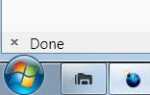Podobnie jak wszystkie przeglądarki, Firefox przechowuje historię przeglądania, zapisane hasła, dane formularzy i wartości preferencji. Gdzie dokładnie to przechowuje? Z pewnością nie ma go na liście uporządkowanej w Historii przeglądania. Wszystkie te informacje są przechowywane w bazach danych SQLite w folderze profilu Firefox.
Korzystając z programu typu open source o nazwie SQLite Database Browser, będziesz w stanie znaleźć wszystkie zapisane dane przeglądarki. Oprócz tego będziesz mógł zobaczyć strukturę bazy danych i przeglądać, mając nawet możliwość manipulowania danymi w każdej z tabel. Poniższe informacje dotyczą różnych systemów operacyjnych, ale dla celów podstawowej demonstracji Windows 7 zostanie użyty jako przykład. Link do pobrania przeglądarki SQLite Database: http://sourceforge.net/projects/sqlitebrowser/
Zacznij od upewnienia się, że Firefox jest zamknięty; w przeciwnym razie kłopoty z plikami będą stanowić problem. Otwórz przeglądarkę bazy danych SQLite i kliknij ikonę „otwórz” i przejdź do odpowiedniego profilu Firefox. W systemie Windows 7 można go znaleźć w tej lokalizacji:
% UserProfile% \ AppData \ Roaming \ Mozilla \ Firefox \ Profiles \ .default
Poniższy przykład bazy danych pokazuje bazę danych o nazwie „formhistory.sqlite”. Przechowuje wprowadzone wartości w postaci pól wejściowych, takich jak adresy e-mail, a nawet numery telefonów. Firefox można skonfigurować do przechowywania tych informacji. Jeśli tak, można go znaleźć tutaj.

Zauważ, że możesz otworzyć tę tabelę i przeglądać tabelę „moz_formhistory”. To wspaniałe narzędzie umożliwia dostęp do wielu różnych wpisów, dzięki czemu możesz dowiedzieć się dokładnie, jak to działa. Nazwa pola HTML, w którym wpisałeś swoje dane, jest przechowywana w kolumnie zatytułowanej „nazwa pola”, a wartość jest wymieniona w kolumnie „wartość”. Będzie wiele różnych wartości nazw pól, które są takie same, ale mają zdefiniowane różne „wartości”. Wynika to z tego, że nazwy pól, takie jak „E-mail” i „Temat”, są powszechnymi nazwami pól. Zauważysz również, że wartości wprowadzone w jednej witrynie pojawią się w innej witrynie.
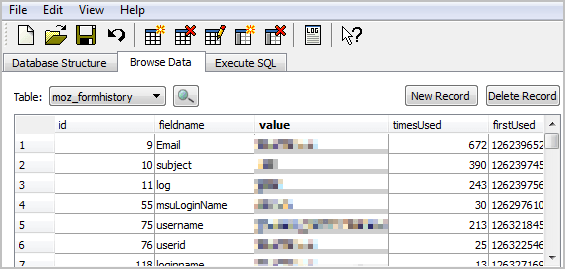
Wszystkie te informacje mogą być wrażliwe. Możesz wyszukać numer karty kredytowej według wzoru, a w tej bazie danych znajdziesz zwykły tekst.
Prawdopodobnie znajdziesz wiele wpisów, które chcesz usunąć. Znajdź wartość „id” wpisu na karcie Przeglądaj dane i kliknij wygodny przycisk „Usuń rekord”. Po zapisaniu zmian dane znikną. Jest to idealne rozwiązanie do ręcznego czyszczenia poufnych danych i jest szybkim procesem, gdy tylko się zorientujesz. W ten sposób możesz wyczyścić określone dane dotyczące prywatności bez wymazania wszystkich danych przeglądania.
Dla bezpieczeństwa komputera ważne jest, aby dane dotyczące prywatności były często usuwane. Jest to rodzaj informacji, która stanowi przynętę i podłoże dla wszelkiego rodzaju złośliwego oprogramowania. Utrzymując poufność wrażliwych danych, nie ma co ukraść! Oczywiście chcesz mieć pewność, że wykonasz podstawowe czyszczenie dysku twardego i opróżnisz Kosz, ponieważ niektóre z tych danych mogą pozostać w plikach tymczasowych i wspólnych lokalizacjach plików nawet po usunięciu.